Autors:
John Stephens
Radīšanas Datums:
2 Janvārī 2021
Atjaunināšanas Datums:
29 Jūnijs 2024
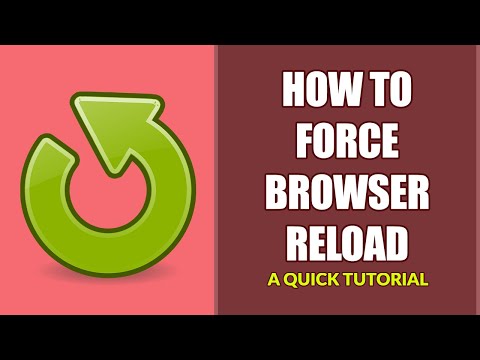
Saturs
Šis wikiHow māca jums piespiest pārlūkprogrammā atkārtoti ielādēt lapas. Tas atjauninās kešatmiņu un pārlādēs atjaunoto informāciju lapā.To var izdarīt pārlūkprogrammās Google Chrome, Firefox, Microsoft Edge, Internet Explorer un Safari, izmantojot dažādas taustiņu kombinācijas atkarībā no datora pārlūkprogrammas.
Soļi
1. metode no 5: Google Chrome
Turiet nospiestu Ctrl un noklikšķiniet uz ikonas ⟳ Windows datorā. Varat arī nospiest un turēt Ctrl un nospiediet taustiņu F5 lai piespiestu pārlādēt lapu.
- Ikona ⟳ atrodas pa kreisi no Chrome adreses joslas.

Turiet nospiestu ⇧ Shift un noklikšķiniet uz ikonas ⟳ Mac datorā. Varat arī nospiest un turēt ⌘ Komanda+⇧ Shift un nospiediet taustiņu R lai piespiestu pārlādēt lapu.- Pārlādēt ikonu (⟳) atrodas pa kreisi no Chrome adreses joslas.
2. metode no 5: Firefox

Turiet nospiestu Ctrl un nospiediet taustiņu F5 Windows datorā. Varat arī nospiest un turēt Ctrl+⇧ Shift un nospiediet taustiņu R lai piespiestu pārlādēt lapu.
Turiet nospiestu ⇧ Shift un noklikšķiniet uz ikonas ⟳ Mac datorā. Varat arī nospiest un turēt ⌘ Komanda+⇧ Shift un nospiediet taustiņu R piespiest pārlādēt lapu.- Pārlādēt ikonu (⟳) atrodas pa labi no Firefox adrešu joslas.
3. metode no 5: Microsoft Edge
Turiet nospiestu Ctrl un nospiediet taustiņu F5. Pašreizējā Microsoft Edge lapa būs spiesta atkārtoti ielādēt.
- Microsoft Edge ir pieejama tikai operētājsistēmā Windows.
4. metode no 5: Internet Explorer
Turiet nospiestu Ctrl un noklikšķiniet uz ikonas ⟳. Varat arī nospiest un turēt Ctrl un nospiediet taustiņu F5 piespiest atkārtoti ielādēt pašreizējo lapu.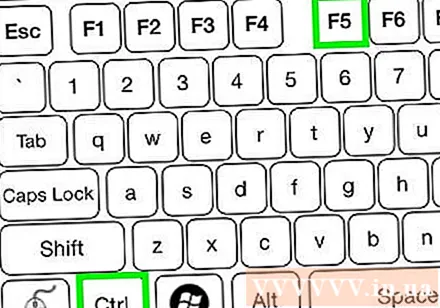
- Pārlādēt ikonu (⟳) atrodas Internet Explorer adreses joslas augšējā labajā stūrī.
- Internet Explorer ir pieejams tikai sistēmā Windows.
5. metode no 5: Safari
Turiet nospiestu ⇧ Shift un noklikšķiniet uz ikonas ⟳. Pārlādēt ikonu (⟳) atrodas pa labi no Safari adrešu joslas. Safari lapa būs spiesta atkārtoti ielādēt.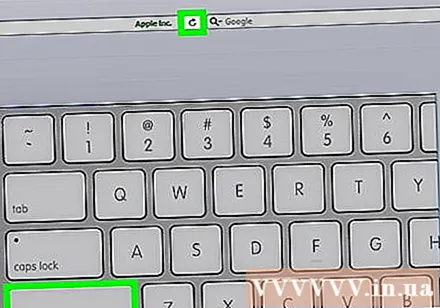
- Safari ir pieejams tikai Mac.
Padoms
- Lai gan jūs nevarat piespiest lapu atkārtoti ielādēt mobilajās pārlūkprogrammās, varat notīrīt pārlūkprogrammas kešatmiņu un sīkfailus, lai piespiestu visas pārlūkprogrammas lapas atkārtoti ielādēt atjaunināmos datus.
Brīdinājums
- Piespiedu kārtā ielādējot dažas lapas, piemēram, konta izveides lapu, ievadītā informācija tiks zaudēta.



